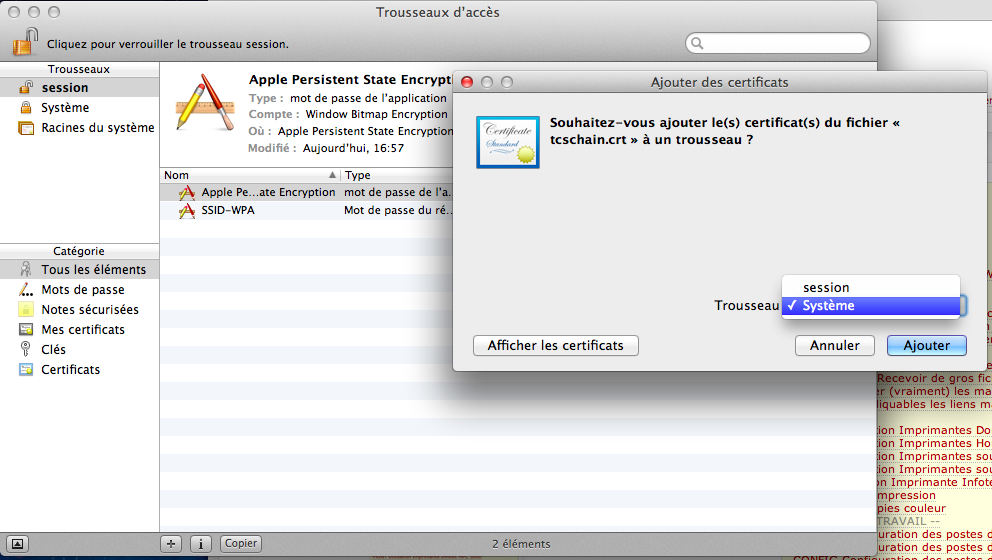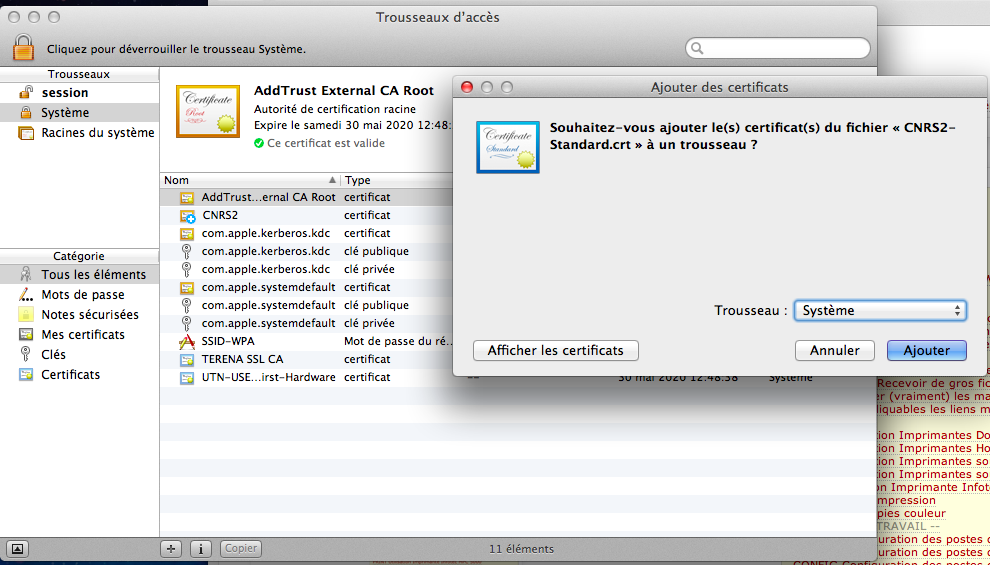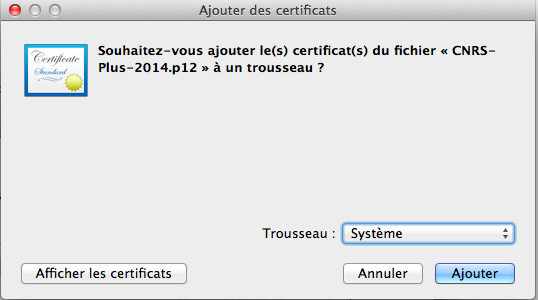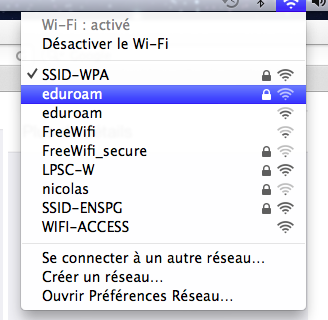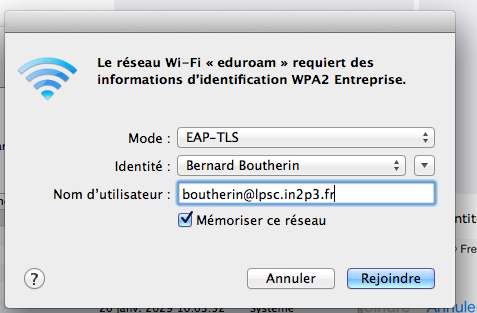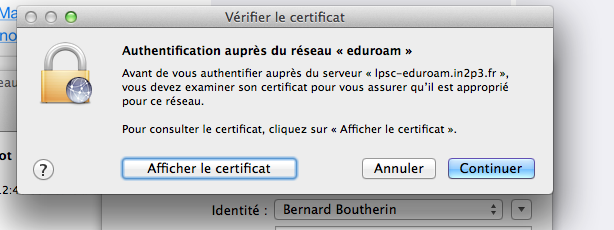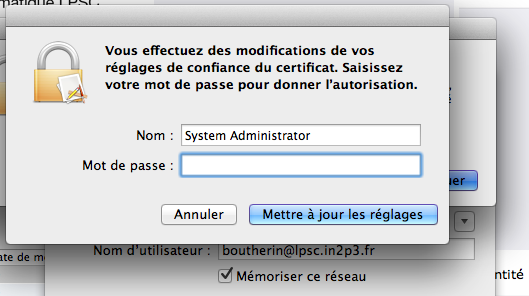Table of Contents
- -
- Spécial nouveaux entrants
- Comptes utilisateurs et authentification
- Introduction
- Demande de compte
- Charte Informatique du LPSC
- Changer son mot de passe
- Certificats electroniques
- -
- Support aux utilisateurs
- Traitements des demandes, tickets urgents
- Aide au developpement
- -
- Postes de travail
- Postes de travail
- PC de pret
- Configurations et problemes rencontres
- -
- Acces au reseau
- Reseaux filaire et wifi
- Accueil de visiteurs
- Reseau EDUROAM
- Acces externes
- Acces externe par VPN
- -
- Impressions, photocopies, scanner
- Installation et utilisation des imprimantes
- Suivi des impressions
- -
- Stockage centralise
- Introduction
- Utilisation des espaces de stockage du LPSC
- -
- Messagerie / Outils collaboratifs
- Messagerie
- Salles de reunion et videoconference
- Espaces internet
- Surveillance MaJ page web
- Synchronisation ATRIUM
- Liens vers outils collaboratifs
- -
- Calcul et serveurs
- Introduction
- Ferme locale
- Systeme de batch HTCondor
- Serveurs Windows
- Logiciels sous licence
- -
- Divers
- Mise a jour des informations Annuaire IN2P3
- Bases de Linux
- Trucs et astuces sous Linux
- Trucs et astuces de programmation
- SSH
- X2GO
- FileZilla
- SSHFS
- Latex
- Doxygen
- -
- Pour les administrateurs
- Index des pages de l'espace utilisateur
- Espace administrateur acces restreint
Configuration Eduroam sur un Macintosh avec certificats
Installer les 3 certificats terena et CNRS en cliquant sur les liens suivants. Apres les avoir telecharger , double cliquer sur ces fichiers pour les installer. Il faudra ensuite installer votre certificat personnel depuis un fichier P12. Attention l'authentification EAP/TLS ne sera pas proposée tant que le P12 n'est pas installé.
tcschain.crt:wiki:EduroamWindows
CNRS2-Standard.crt:wiki:EduroamWindows
Exportez votre certificat électronique CNRS depuis votre navigateur dans un fichier p12 puis installez ce certificat dans le magasin de certificat du Mac en double cliquant dessus:
Connecter-vous au SSID Eduroam et choisissez une authentification TLS et remplacez votre identité de Bernard Boutherin en boutherin@lpsc.in2p3.fr
ATTENTION même si l'adresse mail de votre certificat est toto@in2p3.fr vous devez indiquer toto@lpsc.in2p3.fr comme identité afoin que la requete d'authentification soit transmise au LPSC.
Attachments (9)
- edu2.png (151.0 KB ) - added by 12 years ago.
- edu3.png (162.5 KB ) - added by 12 years ago.
- edu4.png (150.2 KB ) - added by 12 years ago.
- edu5.png (173.6 KB ) - added by 12 years ago.
- edu6.png (36.0 KB ) - added by 12 years ago.
- edu7.png (51.2 KB ) - added by 12 years ago.
- edu8.png (48.0 KB ) - added by 12 years ago.
- edu9.png (58.7 KB ) - added by 12 years ago.
- edu10.png (61.7 KB ) - added by 12 years ago.
Download all attachments as: .zip
![(please configure [header_logo] section in trac.ini)](https://lpsc.in2p3.fr/trac/chrome/common/logo_LPSC.png)